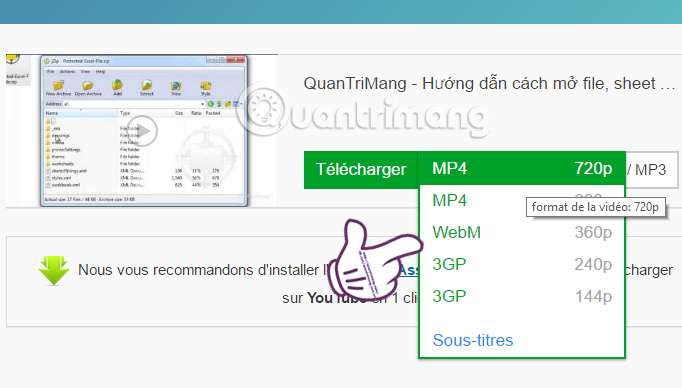15 cách tải video trên YouTube về máy tính đơn giản, nhanh chóng – Edu Masstel
Tải nhanh, không quảng cáo, chất lượng video tốt
9convert.com là trang web cho phép bạn tải video YouTube nhanh, không chứa quảng cáo dễ dàng xuống máy tính để bàn và thiết bị di động, bao gồm Windows, macOS, Linux, Android và iPhone. 9convert cho phép bạn chuyển đổi và tải xuống các video YouTube một cách dễ dàng. Bạn có thể tải xuống video YouTube ở các định dạng MP4, MP3 và 3GP. Nó hỗ trợ độ phân giải video lên đến 1080p, do đó cho phép bạn tải xuống các video sắc nét. Bạn có thể chọn định dạng file bằng cách nhấp vào menu drop-down như trong hình bên dưới.
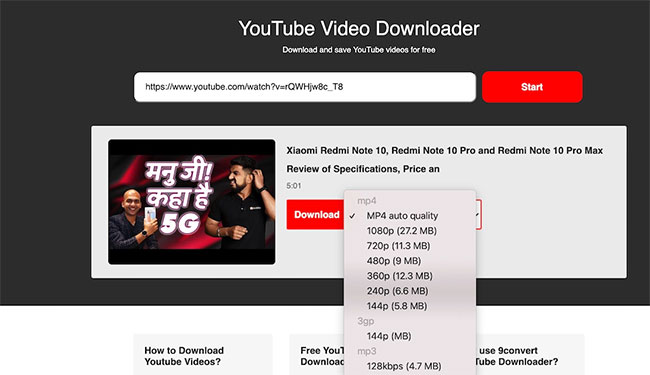 Tải xuống video bằng 9convert
Tải xuống video bằng 9convert
Tính năng YouTube to MP3 cũng rất tiện dụng. Nó cho phép người dùng trích xuất và tải xuống các phiên bản file âm thanh của video. Bạn có thể sử dụng nó để tải xuống các bài giảng dài và những cuộc phỏng vấn, để nghe khi làm việc nhà và đi làm xa. Điều này có thể giúp bạn tiết kiệm rất nhiều thời gian, đồng thời làm cho công việc nhà nhàm chán và việc đi lại trở nên dễ chịu hơn một chút.
Bây giờ, bạn đã biết những gì trang web này cung cấp, hãy xem cách bạn có thể tải video xuống trên các nền tảng khác nhau bằng cách sử dụng 9convert.
Lưu ý: Trước khi bạn tiếp tục, hãy nhớ rằng việc tải xuống và chia sẻ một số video nhất định trên YouTube mà không có sự cho phép của người tạo là bất hợp pháp. Vì vậy, không sử dụng phần mềm này cho bất kỳ mục đích nào khác ngoài mục đích xem ngoại tuyến cá nhân của bạn.
Tất cả những gì bạn cần làm là lấy link video YouTube, dán vào ô tìm kiếm của 9convert và nhấn Bắt đầu.
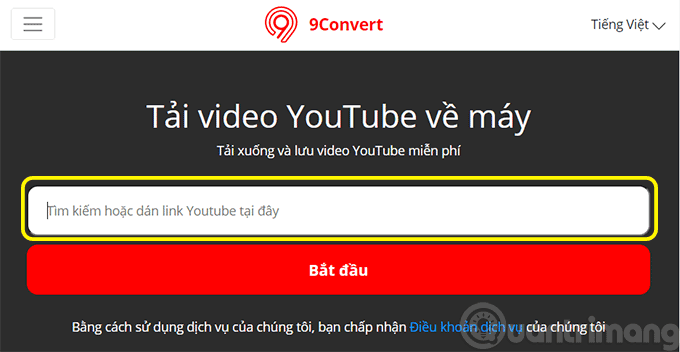
Chọn định dạng và chất lượng video rồi nhấn Tải xuống.
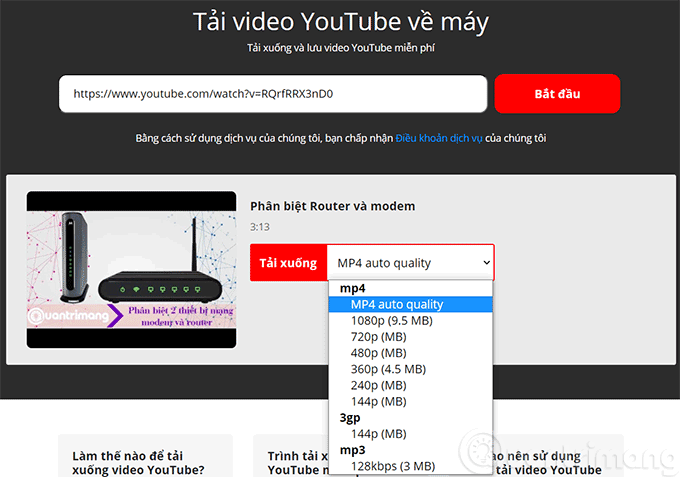
9convert không chứa quảng cáo, không có những pop-up đáng ghét nhảy xổ ra mỗi khi bạn click vào trang. Tốc độ tải video nhanh ấn tượng và bạn luôn tải được video ở chất lượng tốt.
Không chỉ video, bạn có thể tải cả MP3 một cách dễ dàng. 9convert không giới hạn số lần tải về và cam kết việc tải video YouTube từ trang là luôn miễn phí.
Như bạn có thể thấy, 9convert giúp bạn dễ dàng tải xuống các video YouTube để xem ngoại tuyến. Vì nó là một công cụ web, nên bạn thậm chí không phải cài đặt bất cứ thứ gì. Chỉ cần mở trang web, dán liên kết và làm theo các bước để tải video xuống. Hãy xem xét và sử dụng 9convert để đáp ứng mọi nhu cầu tải xuống YouTube của bạn.
Mục lục bài viết
2. Tải video YouTube trên trình duyệt web
Với tài khoản Youtube Premium thì người dùng có thể trải nghiệm tính năng tải video YouTube trên máy tính khi nhấn vào tùy chon Download. Đầu tiên bạn truy cập vào trang web youtube.com/new sau đó tìm tới phần Tải video xuống từ trình duyệt để sử dụng tính năng này.
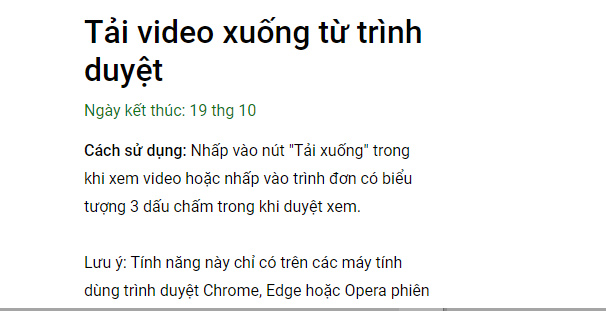
Ngoài ra, cũng có thể sử dụng một số tiện ích mở rộng trình duyệt để tải video Youtube, chẳng hạn như Addoncrop YouTube Video Downloader.
Addoncrop YouTube Video Downloader là một tiện ích mở rộng trình duyệt giàu tính năng mà bạn có thể sử dụng để tải xuống các video YouTube. Bạn sẽ phải tải xuống Addoncrop thông qua CrossPilot, một tiện ích mở rộng cho phép bạn thêm add-on Opera vào Chrome.
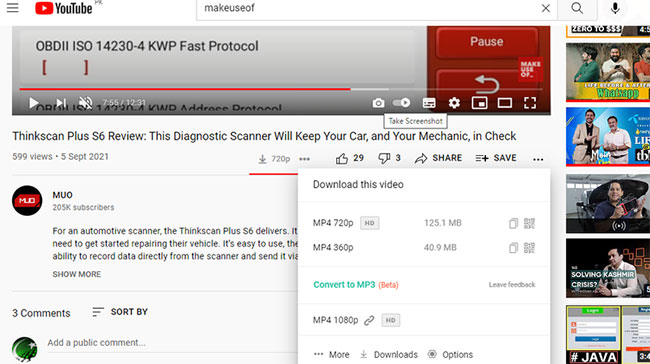 Addoncrop YouTube Video Downloader
Addoncrop YouTube Video Downloader
Sau khi tải xuống tiện ích mở rộng này, bạn sẽ thấy biểu tượng Download trên bất kỳ video YouTube nào bên cạnh nút Like. Bạn có thể tải xuống bằng cách nhấp vào biểu tượng Download.
Để thay đổi định dạng hoặc độ phân giải, hãy nhấp vào biểu tượng More. Tại đây, bạn có thể xem các kích thước video cho nhiều độ phân giải khác nhau và các tùy chọn để tải chúng xuống. Sau đó, nhấp chuột phải và tải xuống bằng nút Save Video As.
Bạn có thể thay đổi cài đặt của tiện ích mở rộng này bằng cách nhấp vào Options. Từ đây, bạn có thể chọn định dạng hiển thị để tải xuống, có bao gồm các mục định dạng DASH hay không và có hiển thị tùy chọn tải xuống video HD không.
Tiện ích mở rộng này cũng đi kèm với trình quản lý tải xuống được tích hợp sẵn để hiển thị cho bạn tất cả video và file âm thanh bạn đã tải xuống. Để thay đổi thư mục tải xuống, bạn có thể bật hộp thoại Show Save As.
Bên cạnh việc tải xuống video, tiện ích mở rộng của Addoncrop cung cấp một số tính năng hữu ích. Nó cho phép bạn chụp ảnh màn hình video bằng cách nhấp vào biểu tượng Camera (bên cạnh nút tự động phát). Bạn cũng có thể ẩn các comment trên YouTube.
Nếu đang nghe nhạc hoặc podcast, bạn có thể bật Audio mode và ngăn video tải. Có lẽ tính năng thú vị nhất là bạn có thể tìm kiếm trên YouTube trong khi xem video. Kết quả tìm kiếm xuất hiện tab Related Videos (video liên quan).
Cách cài đặt trình tải xuống của Addoncrop như sau:
Trước tiên, hãy tải xuống CrossPilot từ Chrome Web Store. Sau đó, truy cập trang web Addoncrop và đi tới trang YouTube Video Downloader.
Nhấp vào nút Install through CrossPilot ở phía bên trái. Cấp các quyền cần thiết và bạn sẽ thấy tiện ích được tải xuống trong trình duyệt của mình.
3. Tải video Youtube với Ytop1.com
Không quảng cáo, tốc độ nhanh, không giới hạn thời lượng video
Ytop1 giúp bạn tải xuống các video Youtube theo ý thích của mình và cung cấp các tính năng như tải video với tốc độ nhanh và không bị gián đoạn trong quá trình tải. Ytop1 là công cụ tải video Youtube miễn phí, tốt nhất hiện nay.
Khi sử dụng Ytop1.com để tải video Youtube, bạn có tùy chọn tải xuống video cũng như chuyển đổi chúng sang định dạng tệp Audio như MP3, WAV và cũng như chất lượng video theo ý muốn của bạn
Điểm đặc biệt của Ytop1 là không chứa những quảng cáo xuất hiện mỗi khi bạn tải video và không giới hạn độ dài của video Youtube, bạn có thể tải video dài 1 giờ, 4 giờ cho đến các video có độ dài 10 giờ đến 20 giờ.
Vì sao nhiều người yêu thích Ytop1.com?
- Nhiều tùy chọn tải xuống với chất lượng, độ phân giải khác nhau.
- Giao diện gọn gàng, dễ sử dụng và hỗ trợ đa ngôn ngữ.
- Hoạt động tốt trên máy tính, điện thoại Android/ iOS và iPad.
- Miễn phí, không quảng cáo, không yêu cầu cài đặt phần mềm.
- Tải xuống nhiều video Youtube cùng lúc.
- Tốc độ tải video từ Youtube nhanh (8->20MB/s).
- Không giới hạn độ dài video Youtube.
Để tải video Youtube bằng Ytop1, bạn thực hiện theo các bước sau:
Bước 1: Mở Youtube > sao chép link video Youtube cần tải xuống trên thanh công cụ (URL trình duyệt).
– Đối với máy tính: Click chuột phải vào URL chọn Copy.
– Đối với điện thoại: Nhấn biểu tượng Share chọn Sao chép liên kết.
Bước 2: Mở tab trình duyệt mới, truy cập ytop1.com
Bước 3: Nhập liên kết video Youtube vào Copy và dán link vào đây, hệ thống tự động Lấy Link Video ngay sau khi bạn cung cấp.
Bước 4: Lựa chọn chất lượng video tải xuống, nhấn nút Tải Video màu xanh.
Bước 5: Xác nhận Tải Về lần nữa để bắt đầu download video từ Youtube.
Sau khi bấm vào tải về, bạn chờ video download về thiết bị của mình nhé. Thời gian hoàn thành video tải từ Youtube sẽ phụ thuộc vào chất lượng và độ dài của video mà bạn lựa chọn. Sau khi xong, bạn nhấn trực tiếp vào file để mở.
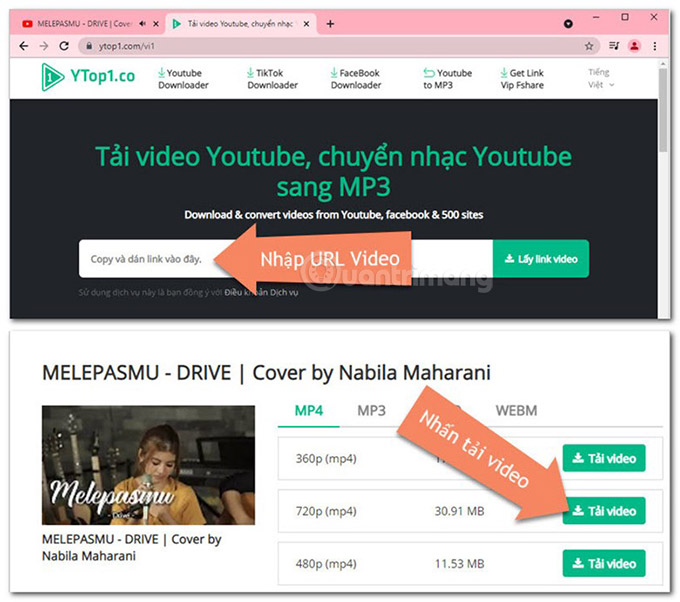
Xem video sau khi tải xuống
Thông thường, các video video sau khi tải xuống bằng Ytop1 sẽ được lưu trong thư mục Downloads trên thiết bị của bạn. Để xem video vừa tải về, trên trình duyệt bạn nhấn tổ hợp phím Ctrl +J, lúc này sẽ hiển thị lịch sử và thư mục chứa file video Youtube.
4. YT1s.com download video YouTube
YT1s.com là một trang web để tải xuống các video do người dùng upload lên từ YouTube. YT1s YouTube Downloader giúp bạn lưu các video Youtube vào thiết bị của mình. Bạn có thể chọn nhiều định dạng và chất lượng khác nhau để tải xuống.
Được xuất bản lần đầu tiên vào năm 2020, YT1s.com có một cộng đồng người dùng rộng lớn trên toàn thế giới. Nó được sử dụng bởi các nhà báo và tổ chức nhân quyền để lưu video mục kích, những nhà giáo dục để lưu video sử dụng trong lớp học, người dùng YouTube để lưu bản sao dự phòng của video đã upload lên của chính họ và người dùng trên toàn thế giới để xem video trên phần cứng không chạy được trình duyệt web tiêu chuẩn hoặc để xem video ở độ phân giải đầy đủ qua kết nối Internet chậm hoặc không đáng tin cậy.
YT1s.com có thể thay thế cho trình duyệt web trong việc thực hiện một chức năng tương tự đối với video do người dùng upload lên. Quan trọng là, YT1s.com không giải mã các luồng video được mã hóa bằng công nghệ DRM thương mại, được sử dụng bởi các trang web đăng ký video.
Một số ưu điểm của công cụ này bao gồm:
- Nhanh chóng và dễ sử dụng: Sử dụng YT1s.com là cách nhanh chóng và dễ dàng để tải xuống và lưu bất kỳ video YouTube nào dưới dạng file MP3 hoặc MP4. Chỉ cần sao chép URL YouTube, dán vào hộp tìm kiếm và nhấp vào nút “Convert”. Không cần đăng ký tài khoản.
- Không giới hạn: Tải xuống và chuyển đổi bao nhiêu video YouTube theo ý bạn muốn mà không bị giới hạn và luôn miễn phí.
- An toàn 100%: Với nhận thức ngày càng cao về bảo mật thiết bị, mọi người rất coi trọng dữ liệu cá nhân. Dịch vụ này hoàn toàn an toàn, không có virus, dưới sự giám sát chặt chẽ dựa trên cơ sở dữ liệu bảo mật.
- Hỗ trợ đầy đủ các nền tảng: YT1s.com hỗ trợ tất cả các nền tảng thiết bị. Dễ dàng chuyển đổi video YouTube sang file MP3 bất kể bạn đang sử dụng Windows, Mac hay Linux, Android, iPhone.
- Tất cả các định dạng file được hỗ trợ đầy đủ: YT1s.com hỗ trợ chuyển đổi tất cả các định dạng video và âm thanh. Bạn có thể dễ dàng chuyển đổi video YouTube sang các định dạng MP3, 3GP, MP4, WMA, M4A, FLV, WEBM và MO, v.v…
- Hỗ trợ đám mây: YT1s.com hỗ trợ upload các file đã chuyển đổi lên DropBox và Google Drive.
Chúng ta truy cập theo link yt1s.com rồi paste video YouTube muốn tải xuống máy tính và nhấn nút Convert.
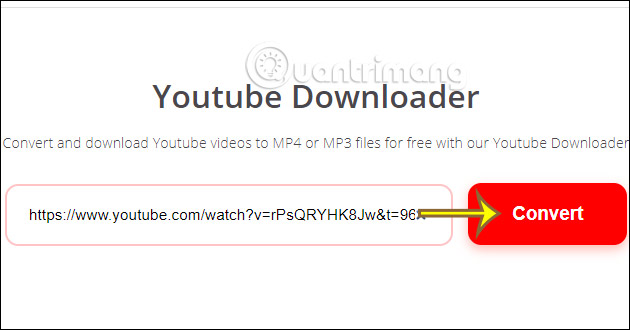
Sau đó bạn sẽ thấy các tùy chọn tải video mp4 với nhiều chất lượng khác nhau. Nhấn vào chất lượng video mà bạn muốn tải, rồi nhấn nút Get link. Cuối cùng nhấn Download để tải video xuống là được.
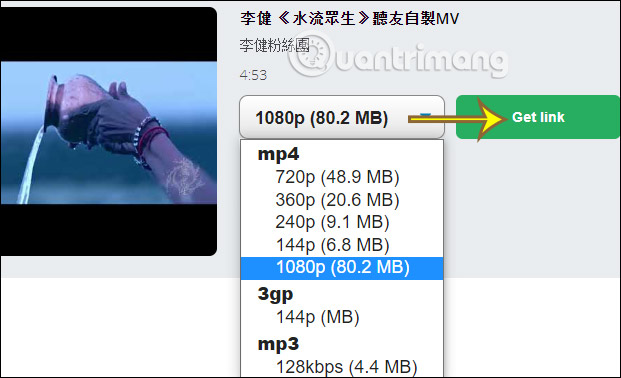
5. Tải video Youtube bằng X2convert.com
X2convert.com là công cụ hỗ trợ tải video Youtube miễn phí trực tuyến, không quảng cáo được người dùng tin tưởng và sử dụng nhiều nhất hiện nay. Với bộ giao diện hỗ trợ lên tới 20 ngôn ngữ, bạn có thể sử dụng để tải nhiều video Youtube cùng lúc ở tốc độ không giới hạn.
Lý do sử dụng X2convert tải video từ Youtube:
- Chất lượng video tải từ Youtube được cải thiện lên tới HD, FullHD, 4K
- Miễn phí, không quảng cáo, không yêu cầu đăng nhập cung cấp thông tin
- Hỗ trợ tải video Youtube tốc độ cao, không giới hạn
- Sử dụng tải video Youtube trên tất cả các hệ điều hành
- Có thể tải nhiều video Youtube cùng lúc, không hạn chế số lượng tải mỗi ngày
- Giao diện đa ngôn ngữ, phù hợp với người dùng
Cách tải video Youtube bằng X2convert.com:
Bước 1: Mở Youtube.
Bước 2: Chọn video Youtube bạn muốn tải về máy
Bước 3: Copy đường dẫn video:
- Trên máy tính: Click URL và nhấn tổ hợp phím Ctrl+C
- Trên điện thoại: Chọn biểu tượng Share và nhấn Copy đường dẫn
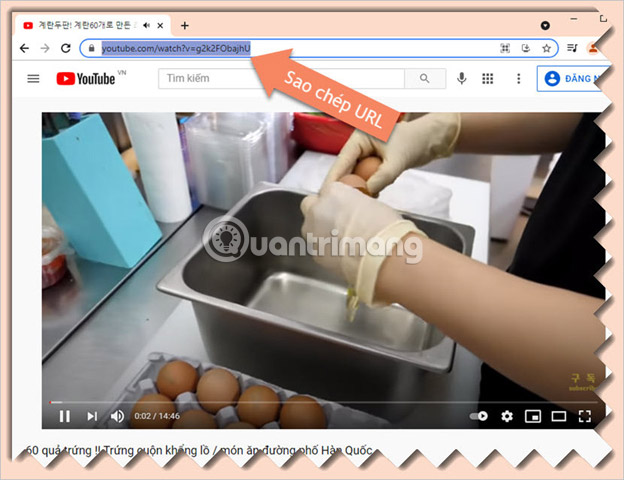
Bước 4: Mở x2convert.com/en68
Bước 5: Dán Link Youtube vào trường liên kết Copy and paste link here
- Trên máy tính: Click vào trường liên kết và nhấn tổ hợp phím Ctrl+V.
- Trên điện thoại: Nhấn vào trường liên kết và chọn Dán.
Bước 6: Sau đó bạn nhấn vào nút Get Link Video màu xanh phía dưới
Bước 7: Một loạt Link tải sẽ xuất hiện ngay sau đó, bạn chọn chất lượng video phù hợp với nhu cầu sử dụng trước khi chọn Download Video => nhấn Download một lần nữa để tải về máy.
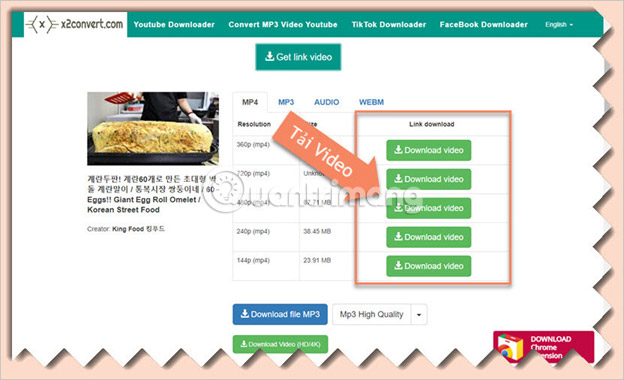
X2convert.com ngoài việc giúp người dùng tải video Youtube còn hỗ trợ tải video Facebook, Tiktok … và một số nền tảng mạng xã hội khác.
6. Cách tải video YouTube 4K, download video 4K
Hiện tại YouTube đã hỗ trợ độ phân giải 4K cho một số video để người dùng có thể xem trên tivi với độ sắc nét nhất. Và chúng ta cũng hoàn toàn có thể tải video YouTube 4K để xem trên tivi, đặc biệt trên những dòng tivi 4K UHD với các tùy chọn 1440p (chất lượng 2K), 2160p (4K). Tuy nhiên bạn cần chú ý, do Windows không hỗ trợ xem video 4K nên muốn mở được video 4K thì chúng ta cần cài đặt phần mềm xem video 4K chuyên biệt như VLC hoặc 5Kplayer.
6.1. Videoder tải video 4K từ YouTube
https://www.videoder.com/vi/4k-video-downloader
Videoder là một công cụ cho phép bạn tìm kiếm bất kỳ video nào bạn muốn bằng công cụ tìm kiếm được cá nhân hóa kết hợp thông qua các dịch vụ video phát trực tuyến khác nhau như YouTube, Vimeo và nhiều dịch vụ khác để sau đó bạn có thể tải chúng trực tiếp xuống thiết bị Android của mình.
Bạn có thể chọn chất lượng mà bạn muốn tải xuống từng video, với các tùy chọn khác nhau tùy thuộc vào video được đề cập. Bạn thậm chí có thể tải chúng xuống ở độ nét cao, nếu có sẵn hoặc chọn giữa các định dạng MP4, FLV và 3GP.
Những trang web mà Videoder tìm kiếm có sẵn tất cả các loại tài liệu – mọi thứ, từ videoclip đến video hài hước về mèo hay chó. Không quan trọng loại video mà bạn đang tìm kiếm, nhờ Videoder mà bạn có thể tải xuống bất kỳ video nào mình muốn.
Videoder là một công cụ tải xuống video mạnh mẽ, nhờ đó bạn có thể tải xuống bất kỳ video nào bạn cần, với chất lượng mong muốn, ngay trên thiết bị Android của mình. Từ 240p đến 1080p, tùy bạn quyết định.
So với VidMate và YTD Video Downloader, Videoder có giao diện đơn giản hơn. Khi bạn khởi chạy chương trình, nó sẽ hiển thị một danh sách dài các trang web được hỗ trợ. Trên thực tế, bạn cũng có thể xem một số video thịnh hành trên YouTube. Videoder cho phép bạn chọn một trang web hoặc nhập URL vào thanh tìm kiếm trên đầu cửa sổ chính. Hơn nữa, bạn có thể thêm mục yêu thích để truy cập nhanh, giúp tiết kiệm đáng kể thời gian quý giá về lâu dài.
Sau khi bạn tải và cài đặt phần mềm từ link bên trên, tại giao diện của phần mềm bạn nhập từ khóa video 4K cần tải, hoặc paste trực tiếp URL video vào giao diện. Khi đó link YouTube được phần mềm kiểm tra và hiện nút Download để bạn tiến hành tải video.
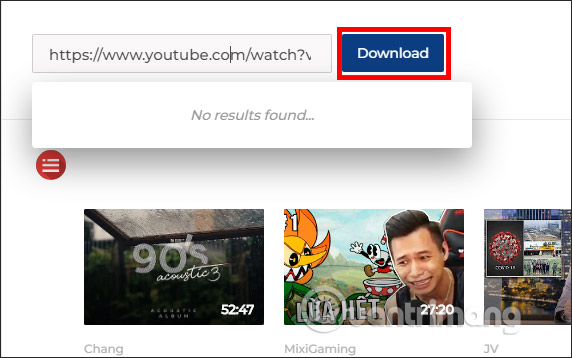
Chúng ta chờ phần mềm nhận dạng link video và bạn sẽ thấy có các tùy chọn tải mp3 từ video YouTube và các độ phân giải tải video, trong đó có 4K. Nhấn vào 4K để tải xuống.
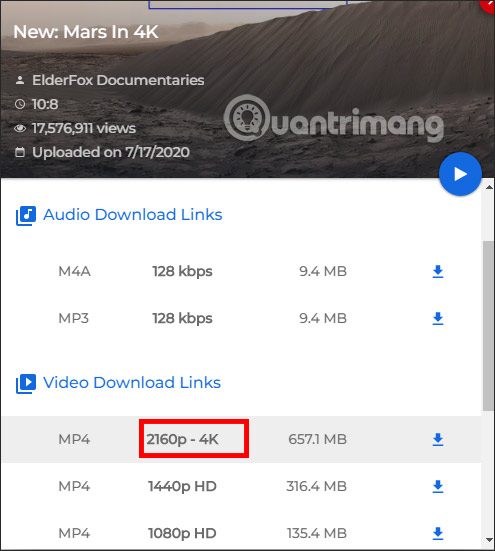
Lúc này bạn nhấn vào mục Downloads ở cạnh màn hình bên trái để thấy quá trình tải video. Khi hoàn thành nhấn Show in Explorer để xem thư mục lưu video.
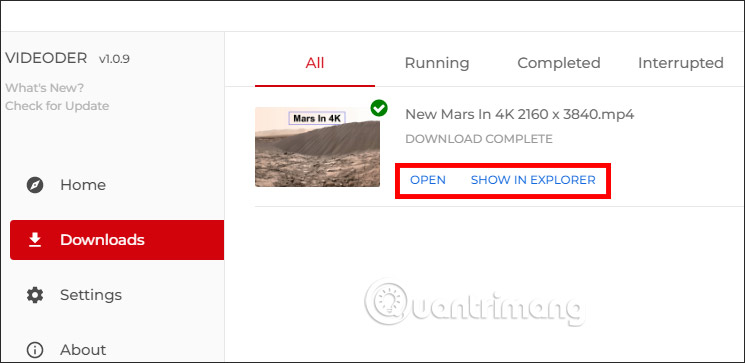
Cuối cùng bạn mở video để xem là xong.
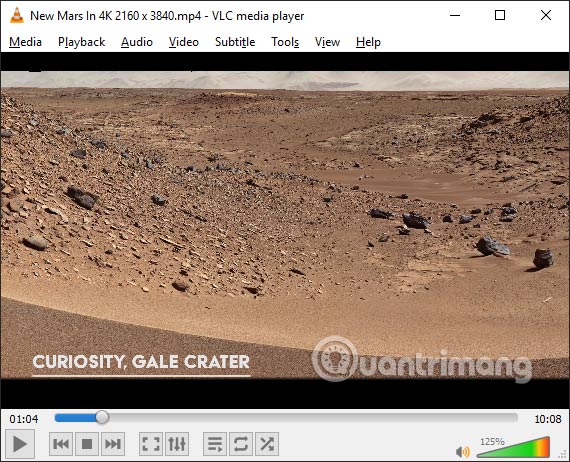
6.2. 4K Video Downloader
https://www.4kdownload.com/products/product-videodownloader
Bạn cài đặt phần mềm theo link trên, sau đó nhấn copy tại URL video 4K YouTube rồi trong giao diện của phần mềm nhấn vào biểu tượng Paste link để lấy link từ Clipboard.
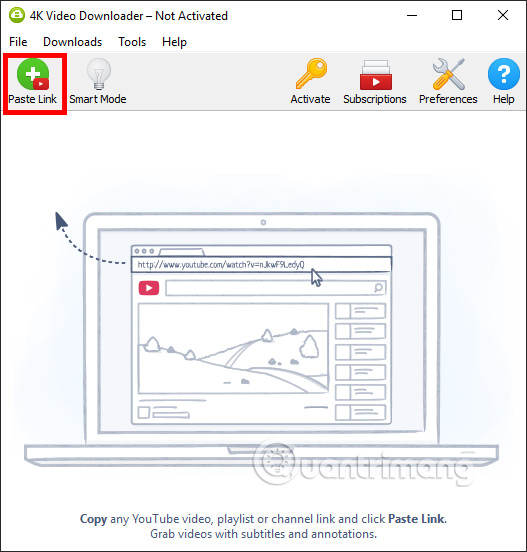
Hiển thị các độ phân giải hỗ trợ tải video, chọn 4K rồi nhấn Download để tải.
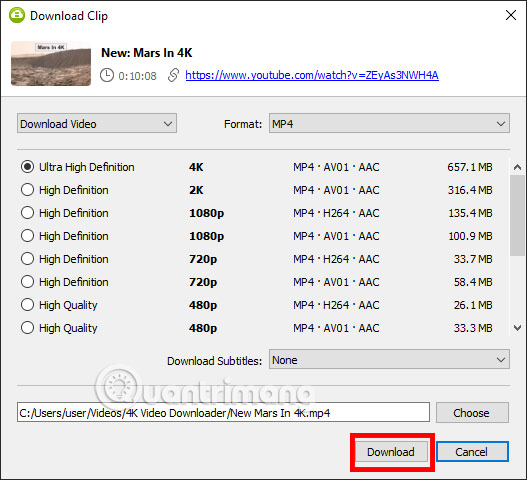
Hiển thị giao diện để chúng ta tải video 4K YouTube, bạn nhấn Force để tiến hành tải và xem là được.
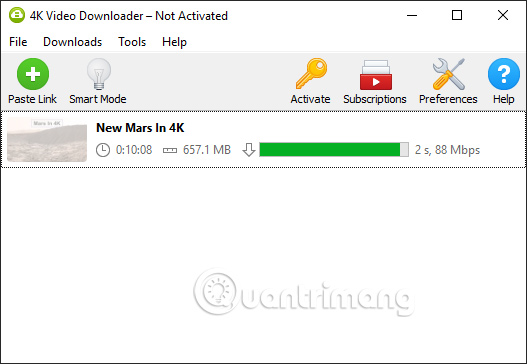
6.3. Download video 4K YouTube online
6.3.1. ddownr.com
Bạn truy cập vào trang web bên trên rồi paste URL video 4K muốn tải. Lúc này nhấn tiếp vào biểu tượng mũi tên rồi chọn độ phân giải 4K để tải xuống.
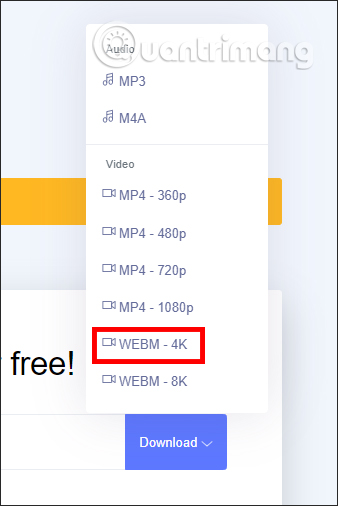
Quá trình tạo link tải video 4K được tiến hành ngay sau đó. Khi kết thúc quá trình tải, bạn nhấn vào Download rồi chọn Copy link và paste sang tab mới để tải video xuống.
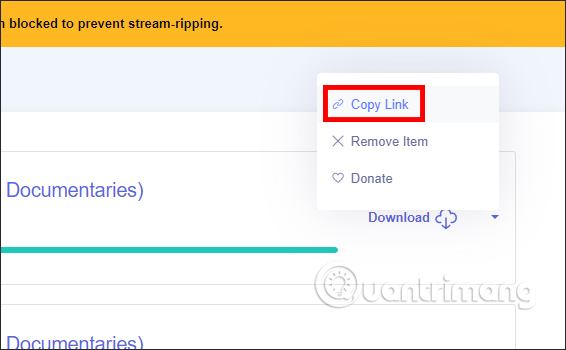
6.3.2. youtube4kdownloader.com
Tại giao diện trang web chúng ta cũng paste URL video muốn tải. Sau đó bạn chờ trang web kiểm tra và lấy link tải video. Kết quả bạn sẽ nhìn thấy danh sách các độ phân giải video để tải xuống, trong đó có 2k, 4k. Nhấn vào nút Download để tải video xuống.
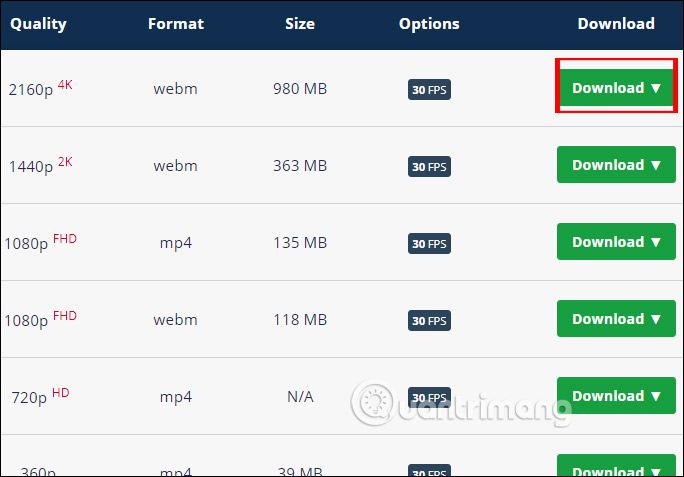
7. Tải video YouTube với SaveFrom
Tốc độ tải nhanh, không thường xuyên tải được video HD.
Để tải video trên Youtube, chúng ta cũng có thể thực hiện bằng cách thay ss vào link URL của video Youtube. Cụ thể, thay chữ “www.” bằng “ss” trên ULR của video.
Chẳng hạn tôi có đường link video trên Youtube là:
- https://www.youtube.com/watch?v=uiForhv5maA
Tiếp đến để tải video Youtube, chúng ta sẽ thay www. bằng ss. Như vậy đường link mới sẽ là:
- https://ssyoutube.com/watch?v=uiForhv5maA.
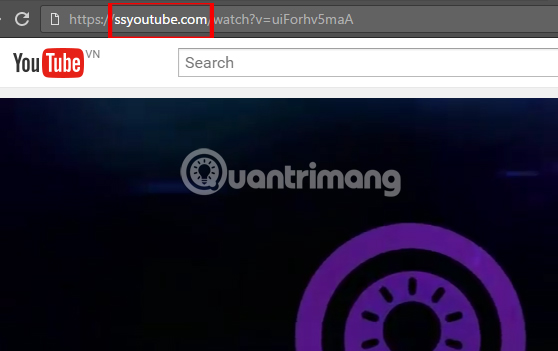
Cuối cùng bạn cũng lựa chọn định dạng video Youtube muốn tải về là xong nhé.